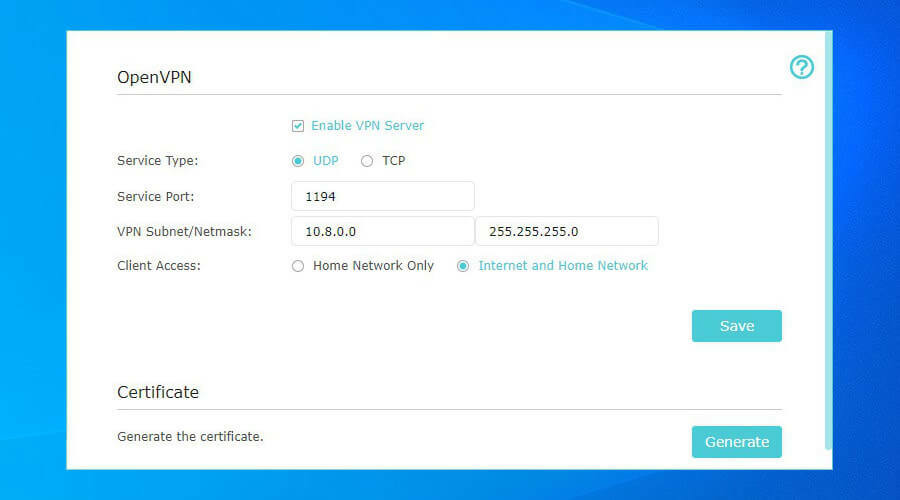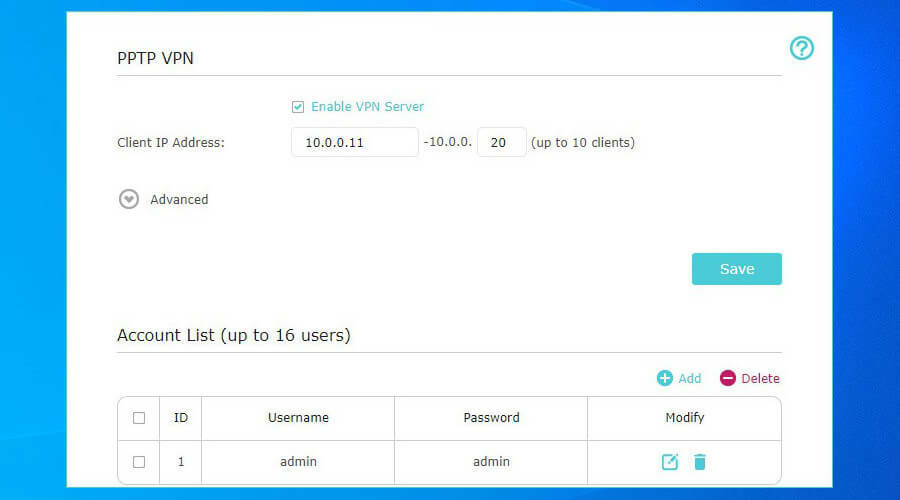- La configurazione di una VPN con Desktop remoto su Windows 10 implica passaggi separati per il server e il PC client coinvolti.
- A prima vista, usando a La VPN con Desktop remoto sembra complicata, ma non lo è.
- Se non lo sai come configurare una VPN per l'accesso remoto su Windows 10, inizia consentendo la connessione remota sul PC server.
- Alcune conoscenze di rete sarebbero utili per configurare una connessione desktop remota, ma ti guidiamo passo dopo passo.
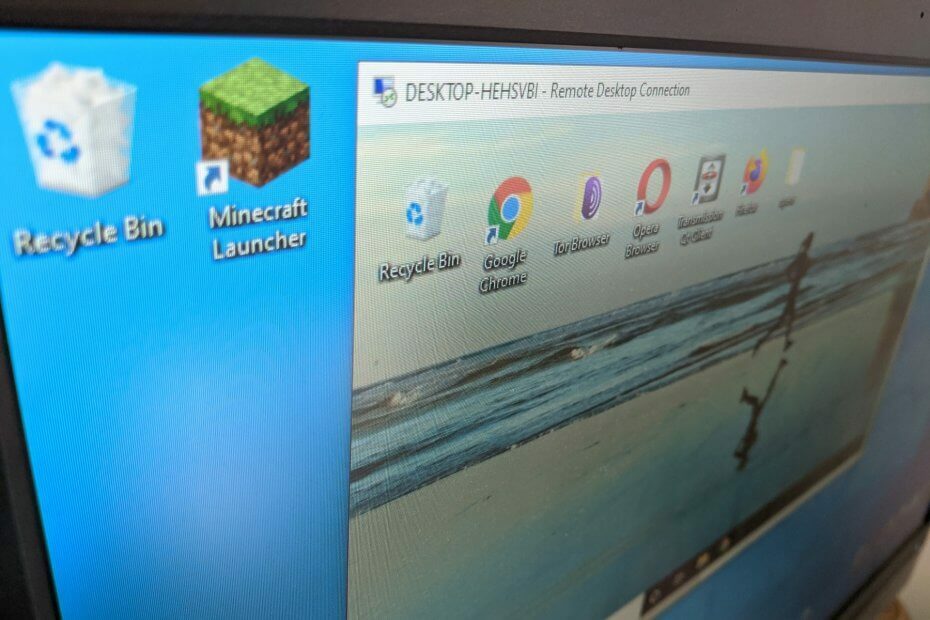
- Crittografia a livello bancario e privacy totale
- Supporto multipiattaforma per tutti i principali sistemi operativi
- Trasferimento di file rapido e intuitivo
- Basso consumo di larghezza di banda e rapida risposta al ping
- Frame rate elevati per facilitare la risoluzione dei problemi
- Ottieni Anydesk
Se hai bisogno di accedere al tuo PC di casa dal lavoro o dal computer di un amico, puoi farlo facilmente girando su
software desktop remoto.Tali strumenti consentono di stabilire una connessione remota tra due dispositivi in modo da poter visualizzare, modifica, elimina, scarica o carica i dati con il minimo sforzo, proprio come se fossi seduto di fronte al computer.
Ma c'è un'enorme differenza tra solo LAN e accesso a Internet. Ad esempio, puoi usare strumenti di controllo remoto di terze parti per accedere al tuo PC tramite Internet. Ma i migliori non sono gratuiti. Inoltre, sono suscettibili agli attacchi degli hacker, come TeamViewer che era violato nel 2016.
Microsoft ha una soluzione gratuita chiamata Connessione remota al desktop, che puoi utilizzare per connetterti in remoto a qualsiasi PC nella stessa rete.
È anche possibile farlo tramite Internet in due modi: impostazione della modalità di inoltro alla porta sul router o abilitando le connessioni VPN sul router.
Nel primo caso, devi solo inoltrare la porta di ascolto RDP (il valore predefinito è 3389) all'indirizzo IP locale del PC. Ma è pericoloso perché significa esporre la tua rete domestica al web.
La seconda opzione è più sicura ma richiede un po' di ritocchi: configurare una VPN con Desktop remoto su Windows 10.
Per fare ciò, avrai bisogno di un Router VPN. Alcuni router (soprattutto i modelli più vecchi) non sono compatibili con una VPN e non sarai in grado di andare oltre con i passaggi in questa guida.
Prima di iniziare, accedi al pannello di amministrazione del tuo router e cerca la compatibilità VPN e un'opzione server VPN.
Inoltre, tieni presente questo: il PC server è il computer a cui si desidera accedere in remoto mentre il PC cliente è il computer utilizzato per accedere al PC server.
Le 5 migliori VPN che consigliamo
 |
59% di sconto disponibile per piani biennali |  Controlla l'offerta! Controlla l'offerta! |
 |
79% di sconto + 2 mesi gratuiti |
 Controlla l'offerta! Controlla l'offerta! |
 |
85% di sconto! Solo 1,99 $ al mese per un piano di 15 mesi |
 Controlla l'offerta! Controlla l'offerta! |
 |
83% di sconto (2,21 $/mese) + 3 mesi gratuiti |
 Controlla l'offerta! Controlla l'offerta! |
 |
76% (2.83$) con piano 2 anni |
 Controlla l'offerta! Controlla l'offerta! |
Come posso configurare una VPN per Desktop remoto su Windows 10?
1. Consenti connessioni desktop remoto sul PC server
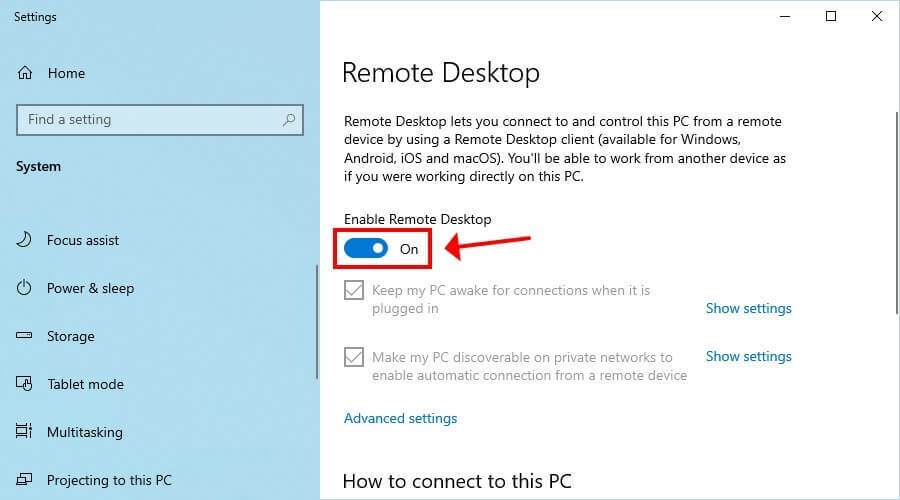
- Fare clic con il pulsante destro del mouse sul pulsante Start di Windows 10 e andare su Sistema.
- Selezionare Desktop remoto.
- Accendere Abilita desktop remoto e fai clic su Conferma.
- Scrivi il Nome del PC.
2. Crea un server VPN usando il tuo router
Utilizzando un browser web, accedi al pannello di amministrazione del tuo router. Individua l'area VPN e controlla i protocolli disponibili. Se il tuo router supporta il protocollo OpenVPN, ti consigliamo vivamente di utilizzarlo.
Altrimenti, puoi abilitare PPTP.
OpenVPN
- Genera un certificato OpenVPN.
- Esporta il file di configurazione di OpenVPN.
- Carica la configurazione di OpenVPN in un luogo sicuro.
- Abilita il server VPN.
OpenVPN è un protocollo moderno e sicuro che può davvero proteggerti da intercettazioni e hacker. Se il tuo router lo supporta, ti consigliamo vivamente di usarlo perché supera il PTTP.
La tua sicurezza è garantita dal certificato e dalla chiave privata inclusi nel file di configurazione. OpenVPN è un'ottima soluzione sia per gli utenti domestici che per quelli aziendali.
Tuttavia, presenta alcuni inconvenienti. Ad esempio, se generi un nuovo certificato tramite il firmware del tuo router, devi sostituire il vecchio certificato dal dispositivo client con quello nuovo. Devi anche installare un client OpenVPN (gratuito) su ogni dispositivo che desideri utilizzare per le connessioni remote.
PPTP
- Creare un nome utente e una password necessari per connettersi al PC server.
- Abilita il server VPN.
PPTP è uno dei protocolli più vecchi ed è nativo per la maggior parte delle piattaforme. Ciò significa che non è necessario installare alcun software aggiuntivo poiché è possibile creare una connessione VPN PPTP manuale utilizzando il Provider VPN integrato in Windows 10 o il supporto PPTP integrato di un altro sistema operativo.
Inoltre, poiché non utilizza troppe risorse, è l'ideale per i computer più vecchi che non possono sopportare il calore dei moderni protocolli VPN come OpenVPN. La maggior parte dei router supporta PPTP ma pochi funzionano con OpenVPN.
Sfortunatamente, PPTP può essere facilmente hackerato. In effetti, molte aziende VPN e altri gruppi di sicurezza ritengono che PPTP sia ormai obsoleto e sconsigliano vivamente di utilizzarlo. Ad esempio, l'utilizzo di VPN PPTP nelle aziende è fuori questione.
Indipendentemente dall'opzione selezionata sopra, in seguito utilizza Google per trovare il tuo indirizzo IP e annotarlo.
Se disponi di un indirizzo IP dinamico, valuta la possibilità di registrarti per un server DNS dinamico e utilizzarlo per connessioni VPN e connessioni desktop remoto. Potrebbe essere possibile richiedere un indirizzo IP statico dal tuo ISP o impostare un indirizzo IP secondario e renderlo statico. In caso contrario, i dispositivi non saranno in grado di connettersi in remoto al PC una volta modificato l'indirizzo IP.
3. Configura una connessione VPN sul PC client
Per OpenVPN

- Scarica la GUI di OpenVPN per Windows 10.
- Installa lo strumento con le impostazioni predefinite.
- Scarica il file di configurazione di OpenVPN che hai creato dal pannello del router.
- Fare clic con il pulsante destro del mouse sull'icona della barra delle applicazioni della GUI OpenVPN e fare clic su Importare file.
- Seleziona il file di configurazione di OpenVPN dal tuo router.
- Fare clic con il pulsante destro del mouse sull'icona della barra delle applicazioni della GUI di OpenVPN e selezionare Collegare.
Se La GUI di OpenVPN non funzionerà sul tuo PC, puoi facilmente diagnosticare e risolvere il problema.
Per PPTP

- Su Windows 10, fai clic su Pulsante Start oppure premere il tasto Win.
- genere Impostazioni VPN e premi Invio.
- Clic Aggiungi una connessione VPN e impostare quanto segue:
- Provider VPN per Finestre (integrate).
- Nome connessione a qualsiasi nome visualizzato.
- Nome o indirizzo del server all'indirizzo IP pubblico* del PC server.
- Tipo di VPN per Protocollo di tunneling punto a punto (PPTP).
- Tipo di informazioni di accesso per Nome utente e password.
- Nome utente (facoltativo) e Password (opzionale) alle informazioni dell'account specificate nel pannello del router per PPTP.
- Dai un'occhiata Ricorda i miei dati di accesso.
- Clic Salva.
- Seleziona la connessione VPN e fai clic su Collegare.
*Hai precedentemente ottenuto queste informazioni quando hai chiesto a Google qual è il tuo IP. Se ti sei registrato per il DNS dinamico, scrivi il server dei nomi invece dell'indirizzo IP.
Se la La connessione PPTP non funziona, assicurati di risolvere il problema.
4. Connettiti al PC server
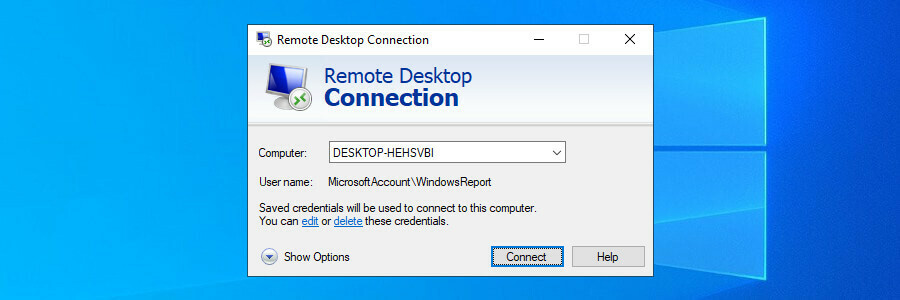
- Su Windows 10*, clicca Inizio o premere il tasto Win.
- genere Connessione remota al desktop e premi Invio.
- Imposta il computer su Nome del PC**.
- Clic Collegare.
- Quando viene richiesta la password***, Scrivilo.
- Congratulazioni! Ti sei connesso a un altro PC in remoto tramite una VPN.
**Hai annotato il nome del PC quando hai consentito le connessioni Desktop remoto sul PC server.
***Assicurati che l'account utente corrisponda a quello a cui hai concesso l'autorizzazione per la connessione remota tramite Desktop remoto.
Se i passaggi precedenti sembrano troppo complicati da seguire, ti consigliamo di ricorrere a un'app di terze parti come AnyDesk. Oltre al fatto che configurarlo è molto più semplice, puoi usarlo con facilità per connetterti al tuo desktop in remoto da qualsiasi dispositivo.
Per una protezione extra, installa uno strumento VPN affidabile come NordVPN sui tuoi dispositivi, sebbene AnyDesk utilizzi protocolli di crittografia a livello di banca per proteggere i tuoi dati.
Con un solo clic, AnyDesk offre supporto istantaneo e amministrazione in tempo reale tramite il controllo remoto di tutti i dispositivi Windows connessi. Puoi utilizzare AnyDesk anche su iOS, macOS, Linux e Android.

AnyDesk
Accedere al tuo desktop da remoto con o senza VPN è molto più semplice quando hai uno strumento intuitivo come AnyDesk che puoi configurare con pochi clic.
Per riassumere, puoi connetterti in remoto a un altro PC utilizzando Remote Desktop da qualsiasi parte del mondo con l'aiuto di una VPN e di un router con supporto nativo per le connessioni VPN.
È una soluzione molto più sicura dell'alternativa, in cui devi esporre la rete a Internet tramite impostazione della modalità di inoltro alla porta sul tuo router. Collegandoti a una VPN prima di effettuare la connessione Desktop remoto, crittografi tutto il traffico dati e lo proteggi da eventuali intercettazioni.
Inoltre, se sei dotato di un potente client VPN, puoi accedere a siti Web bloccati, eludere i blocchi geografici, sbloccare i cataloghi Netflix non disponibili, ridurre il ping durante il gioco e molto altro. Se sei interessato alle criptovalute, puoi anche usa una VPN per il trading e il mining di Bitcoin.
Domande frequenti
RDP VPN si riferisce all'utilizzo software desktop remoto per controllare un PC remoto tramite Internet in modo sicuro collegandosi a una VPN invece di abilitare il port forwarding sul router.
Utilizzando una VPN, ti connetti a una rete remota e diventi un dispositivo LAN per accedere a file e stampanti condivisi, mappare le unità di rete tramite VPN, e altro ancora. Con Remote Desktop, controlli in remoto un altro PC e accedi automaticamente alla sua LAN. Ma puoi utilizzare contemporaneamente una VPN e un desktop remoto per aumentare la tua sicurezza e privacy.
Sì, RDP è più sicuro quando si utilizza una VPN per crittografare il traffico dati. Dipende dal protocollo VPN e dalla crittografia che utilizzi. Consigliamo OpenVPN con AES a 256 bit.